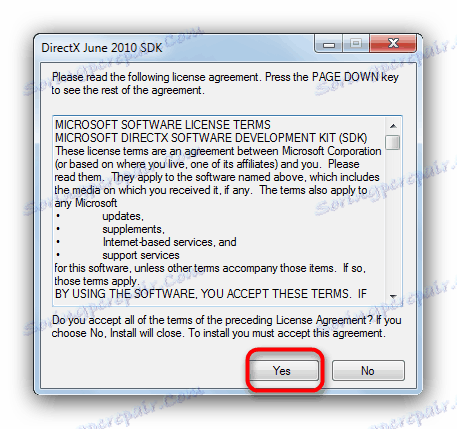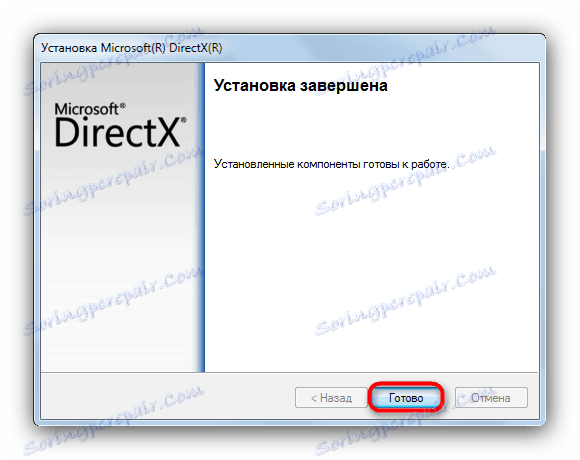Riešenie problémov s chybou Core.dll
Správa "Spustenie programu je nemožné, pretože v počítači neexistuje core.dll" je možné získať tým, že sa pokúsite spustiť všetky druhy hier. Určený súbor môže mať niekoľko rôznych variantov pôvodu - ako herný prostriedok (Lineage 2, Counter-Strike 1.6, hry na motore rodiny Unreal) alebo komponent DirectX , ktorý je inštalovaný samostatnou distribúciou. Zlyhanie sa vyskytuje vo všetkých verziách systému Windows, počnúc systémom Windows XP.
obsah
Ako opraviť chyby core.dll
Riešenie tohto problému závisí od pôvodu súboru. Neexistuje žiadna definitívna a vhodná metóda na riešenie problémov s komponentami Lineage 2 a KC 1.6 - stačí, aby niekto opätovne nainštaloval uvedené hry a niekto nepomôže úplnú preinštaláciu systému Windows.
V prípade knižnice z DirectX a komponentných hier na motore Anril Engin existujú špecifické spôsoby riešenia problému. Pre prvú možnosť znova preinštalujte DirectX zo samostatného inštalátora alebo manuálne nainštalujte chýbajúcu DLL v systémovej zložke a pre druhú odstráňte a čisto nainštalujte hru.
Metóda 1: Opätovne nainštalujte rozhranie DirectX (len komponent DirectX)
Ako ukazuje prax, najčastejším je problém s core.dll, ktorý je súčasťou DirectX. Preinštalovanie zvyčajným spôsobom (pomocou webového inštalačného programu) bude v tomto prípade neefektívne, takže si musíte stiahnuť samostatný inštalátor do počítača.
Prevezmite RunX koncového užívateľa
- Spustite archív inštalátora. Vyberte miesto, kde chcete rozbaliť potrebné zdroje.
![Začnite inštaláciu runtime koncových používateľov rozhrania DirectX na opravu jadra core.dll]()
Môžete si vybrať ľubovoľné, pre naše účely to nezáleží. - Prejdite do adresára s rozbaleným inštalátorom. Nájdite súbor DXSETUP.exe a spustite ho.
- Zobrazí sa inštalačné okno Direct X. Prijmite licenčnú zmluvu a kliknite na tlačidlo "Ďalej" .
- Ak počas inštalácie nedôjde k žiadnym poruchám, zobrazí sa nasledujúca správa.
![Dokončite inštaláciu DirectX na opravu havárie s core.dll]()
Posledným krokom je reštart počítača na opravu výsledku.
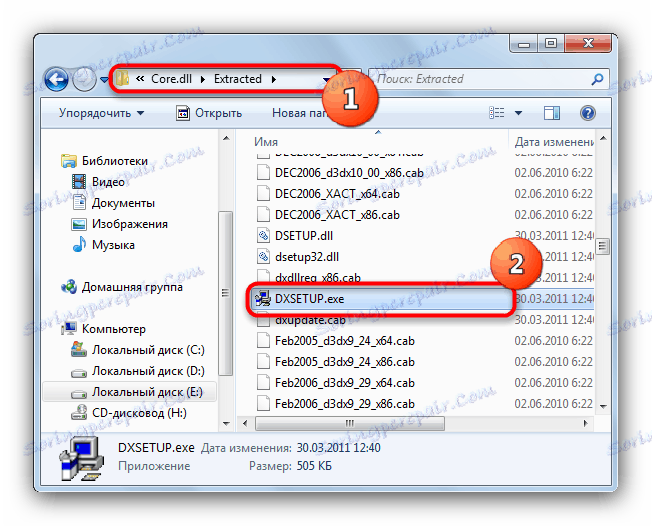
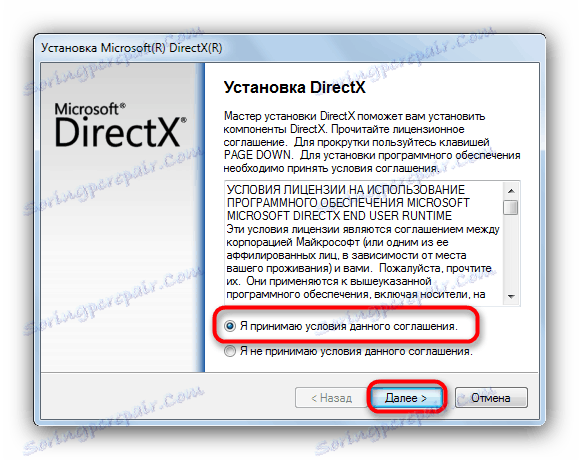
Ak budete postupovať podľa týchto pokynov, problém sa vyrieši.
Metóda 2: Opätovne nainštalujte hry (len pre komponentu Unreal Engine)
Rôzne verzie Anril Engin, vyvinuté štúdiom Epic Games, sa používajú v mnohých desiatkach zábavných programov. Staršie verzie tohto softvéru (UE2 a UE3) sú zle kompatibilné s aktuálnymi verziami systému Windows, čo môže viesť k havárii pri pokuse o inštaláciu a spustenie takýchto hier. Problém je možné vyriešiť odstránením hry a vyčistením inštalácie. Toto sa tak stalo.
- Problémovú hru odstráňte pomocou jednej z metód navrhnutých v v tomto článku , Môžete tiež použiť špecifické možnosti pre aktuálne verzie systému Windows.
Čítajte viac:
Odstránenie hier a programov v systéme Windows 10
Odstránenie hier a programov v systéme Windows 8 - Vyčistite register zastaraných záznamov - najpopulárnejšia a najrýchlejšia metóda je popísaná v podrobný manuál , Alternatívou k tomu bude použitie softvéru tretej strany - CCleaner alebo jeho analógov.
Lekcia: Vymazať register s CCleaner
- Znova nainštalujte hru z oficiálneho zdroja (napríklad, parný ), prísne dodržiavať pokyny inštalatéra. Ako ukazuje prax, väčšina problémov vzniká pri inštalácii takého softvéru z takzvaného repackovania, preto používajte iba licencované verzie na vylúčenie takéhoto faktora.
- Nie je nadbytočné reštartovať počítač po inštalácii, aby sa vylúčil vplyv práce na pozadí procesov.
Táto metóda nie je všeliek, ale je dostatočná pre väčšinu prípadov. Existujú aj špecifické problémy, ale pre nich neexistuje žiadne všeobecné riešenie.
Metóda 3: Manuálna inštalácia core.dll (iba komponent DirectX)
V zriedkavých prípadoch nemôže inštalácia DirectX zo samostatného inštalátora vyriešiť problém. Okrem toho môžu mať niektoré počítače určité obmedzenia týkajúce sa inštalácie softvéru tretej strany. Dobrým riešením v tomto prípade je samostatné zaťaženie core.dll z dôveryhodného zdroja. Potom môžete ľubovoľným spôsobom presunúť súbor do jednej z priečinkov adresára systému Windows. 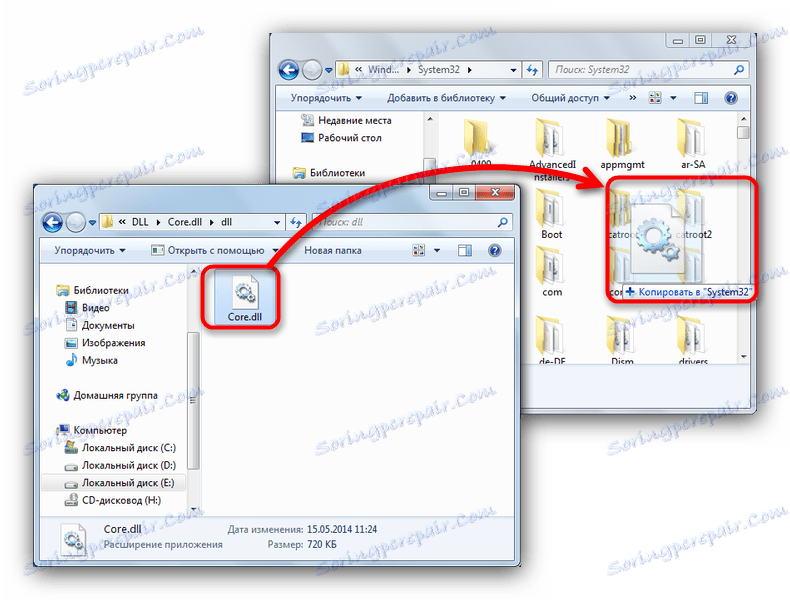
Presná adresa konkrétneho adresára, ktorú potrebujete, závisí od bitovej hĺbky operačného systému. Existujú aj iné funkcie, ktoré na prvý pohľad nie sú zrejmé, preto dôrazne odporúčame, aby ste sa oboznámili s inštalačné pokyny DLL , Okrem toho budete potrebovať zaregistrovať knižnicu v systéme - bez toho by jednoducho premiestňovanie core.dll bude jednoducho bezvýznamné.
Pravdepodobne poznáte účinné metódy riešenia problému core.dll v Lineage 2 a Counter Strike 1.6. Ak áno, zdieľajte ich v komentároch!